
Googlella on työkalu, joka on suunniteltu analysoimaan salasanasi turvallisesti niiden tietokantojen kanssa, joiden tiedetään vaarantuneen ja loukkaantuneen. Salasanan tarkistus on saatavana laajennuksena tai verkkopalveluna. Näin voit käyttää sitä.
Tarkista salasanasi laajennuksella
Jos et käytä a kolmannen osapuolen salasanojen hallinta tai älä käytä vahvat ja turvalliset salasanat , Googlen Salasanan tarkistus -laajennus auttaa sinua selvittämään, onko muille kuin Googlen verkkosivustoille käyttämäsi salasana paljastettu.
LIITTYVÄT: Kuinka käyttää Google Chromea suojattujen salasanojen luomiseen
Aina kun kirjaudut sisään tilille, laajennus tarkistaa salasanan tunnettujen rikkomusten tietokantaan - sekoittamalla molemmat ja vertaamalla tuloksia. Jos käyttämäsi salasana kuuluu tunnettujen rikkomusten luetteloon, se antaa sinulle ilmoituksen ja ehdottaa salasanan vaihtamista.
Käynnistä Chrome ja siirry Chrome-verkkokauppaan Salasanan tarkistus -laajennus . Aloita lataus napsauttamalla Lisää Chromeen.
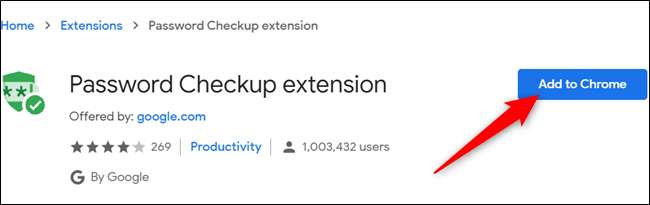
Lue laajennuksen käyttöoikeudet ja lisää sitten se selaimeesi napsauttamalla Lisää laajennus.
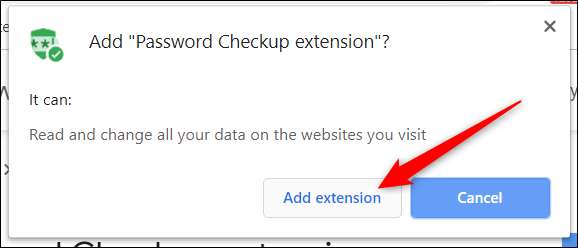
Kun laajennus on asennettu, kuvake näkyy työkalurivillä tai Chrome-valikossa. Napsauttamalla sitä näet, kuinka monta salasanaa on analysoitu viime viikolla.
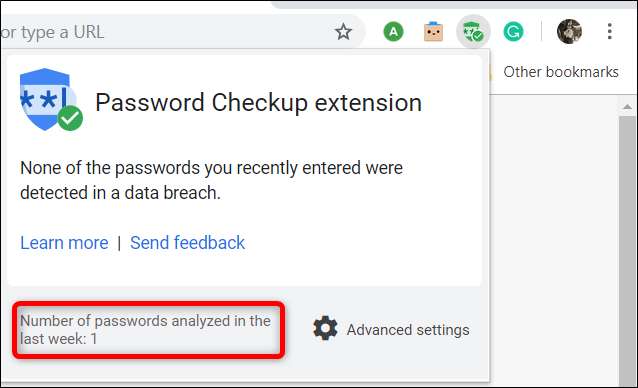
Lisäksi voit ottaa käyttöön Chrome-lipun, joka tekee olennaisesti saman. Erona on, että koko prosessi tapahtuu taustalla, varoittaen vain, jos se huomaa rikkotun salasanan.
Voit ottaa lipun käyttöön kopioimalla seuraavan osoitteen ja liittämällä sen Chromen omniboxiin:
kromi: // liput / # salasanavuodon tunnistus
Valitse avattavasta ruudusta Käytössä ja käynnistä selain napsauttamalla Käynnistä uudelleen.
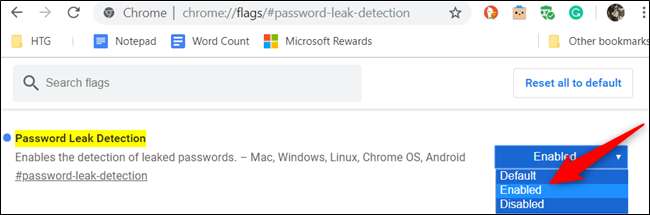
Tarkista kaikki tallennetut salasanasi salasanan tarkistuksen avulla verkossa
Jos käytät Salasanan tarkistus -laajennusta, mutta haluat pystyä tarkistamaan kaikki tallentamasi salasanat Chromen salasanojen hallinta , Googlella on verkkosivusto, joka on omistettu juuri sille. Käytä sen sijaan samaa tarkistustyökalua kaikkien jo kirjoittamiesi ja Google-tiliisi synkronoitujen salasanojen analysointiin samanaikaisesti.
LIITTYVÄT: Tallennettujen salasanojen hallinta Chromessa
Käynnistä selaimesi, siirry Google Password Manager’s website ja napsauta sitten "Tarkista salasanat" -painiketta.
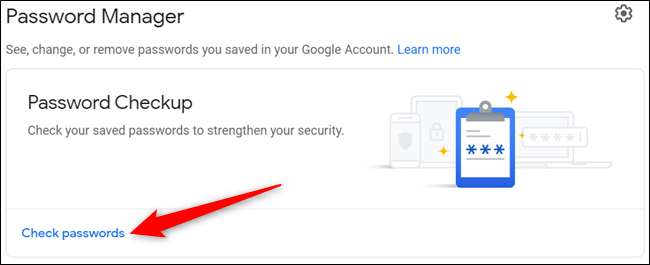
Jos salaat salasanasi Google-tililläsi salasanalla, et voi käyttää tätä ominaisuutta, ellet poista nykyistä salasanaa.
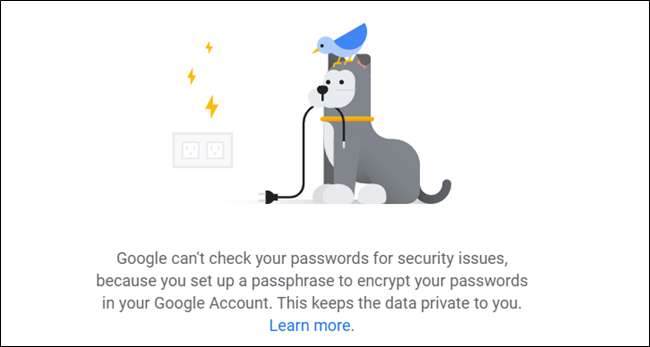
Napsauta seuraavaksi "Tarkista salasanat" aloittaaksesi.
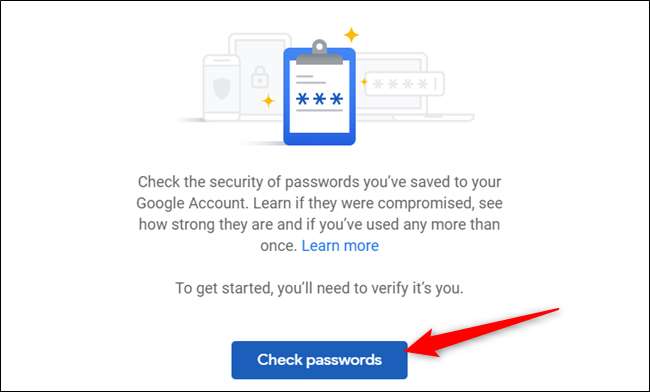
Vahvista henkilöllisyytesi kirjoittamalla Google-tilisi salasana ja jatkaaksesi valitsemalla Seuraava.
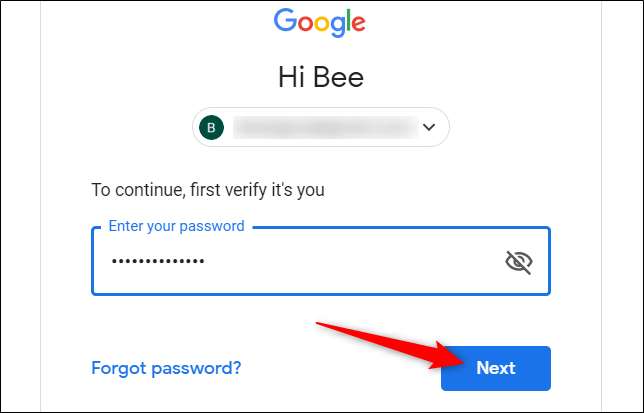
Kun tarkistus on suoritettu, sivu tulee näkyviin, jos se löytää alla olevia vaarantuneita, uudelleenkäytettyjä tai heikkoja salasanoja.
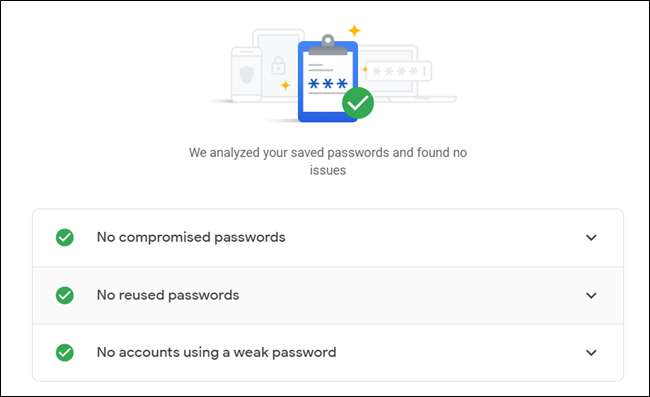
Jos salasanatarkistuksessa havaitaan ristiriitaisuuksia tallennettujen salasanojesi kanssa, varoitus tulee osoitettavan alueen viereen. Napsauta ilmoituksen vieressä olevaa alanuolta ja napsauta sitten "Vaihda salasana", jolloin sinut ohjataan kyseisen tilin tilinhallintasivulle.
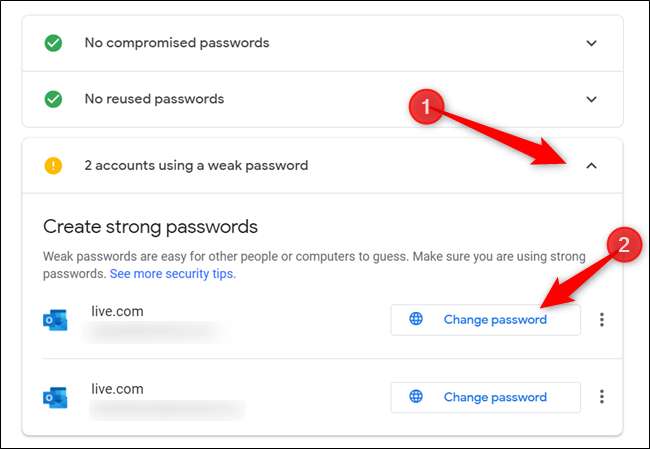
Kun olet vaihtanut tilisi salasanan, voit mennä. Jos käytät samaa salasanaa muilla tileillä, joita ei ole synkronoitu Google-tililläsi, nollaa myös nämä salasanat.
LIITTYVÄT: Miksi sinun ei pitäisi käyttää selaimesi salasanojen hallintaa







